2022 年 04 月 06 日
第4回「SSL/TLS サーバー証明書の審査をうけよう<前編>」
漫画でわかる!SSL/TLS サーバー証明書の発行方法!
SSL/TLS サーバー証明書の申請方法を全 6 回に分けてわかりやすく解説します。(前回はこちら)

SSL/TLS サーバー証明書の審査

第3回の記事で「SureBoard(シュアボード)」から SSL/TLS サーバー証明書を申請しました。今回は SSL/TLS サーバー証明書の発行に必要な審査について解説します。
Q.そもそも、なぜ SSL/TLS サーバー証明書に審査が必要なの?
A.Web サイトの訪問者に向けてアクセス先のサイトが本当に実在し、信頼のおける組織のものかどうかを証明するためです。SSL/TLS サーバー証明書には、「実在証明」と「暗号化通信」という Web サイトの信頼性を守るための機能があります。もし、運営している Web サイトの偽 Web サイトを作られてしまった時、「この Web サイトは本物です!」と自ら主張するより、信頼のおける第三者機関に「この Web サイトは本物です」と証明してもらったほうが確実で安心できますよね。Web サイトの訪問者に信頼してもらうためにも、実在する企業であることを審査して証明しましょう。
| サイトの実在証明 | サイトの運営組織が実在し、ドメイン名の使用権があることを、サイバートラストが信頼される第三者機関として証明します。 |
|---|---|
| 暗号化通信 | Web ブラウザと Web サーバー間で暗号化通信を行い、個人情報、クレジットカード番号などが第三者に盗み見られないようにします。 |

Web サイトの身分証明書のようなものなんですねー
SSL/TLS サーバー証明書の審査をうけよう

全体としては以下の流れで進みます。今回は書類による申請責任者の登録までを解説します。
- メールによるドメイン名使用権の確認
- iTrust EV SSL/TLS サーバー証明書 加入契約書同意書
- EV・書類による申請責任者の登録(申請責任者登録書)
- 申請責任者と権限確認者の在籍確認(人事相当部門あて、EVのみ)
- 申請責任者の権限確認(権限確認者あて、EVのみ)
- お申込みの意思確認(申請責任者あて)
審査のポイント
Point
- ドメイン名登録者にサイバートラストからメールが届くことを予め伝えておくとスムーズです
- 登録の書類には上司の捺印が必要になるため、社内調整が必要であれば事前に行っておきましょう
より詳しい情報は審査項目についてページで紹介しています。
「SureBoard」で SSL/TLS サーバー証明書を申請後、翌日~2日程で2つの件名のメールが届きます。
- 「ドメイン名使用権確認のメールを送信しました」
- 「お申込み必要書類のご案内」
早速ドメイン名(FQDN)の使用権から確認していきましょう。
ドメイン名使用権の確認は、申請組織がドメイン名を使用する権利を持っているかを確認するものです。第 2 回の「ドメイン名登録者のメールアドレス事前確認」の章で確認したメールアドレスを使います。
審査手順
- サイバートラストから申請ドメイン名登録者宛に使用権を確認するメールを送信します。※ドメイン名登録者宛てのメールアドレスは WHOIS に登録されている情報を参照します。
- ドメイン名登録者がメールの内容に応答することで、ドメイン名の使用権を確認します。
参考:WHOIS を利用したドメイン名登録者の電子メール確認方法
ドメイン名使用権確認メールのサンプル
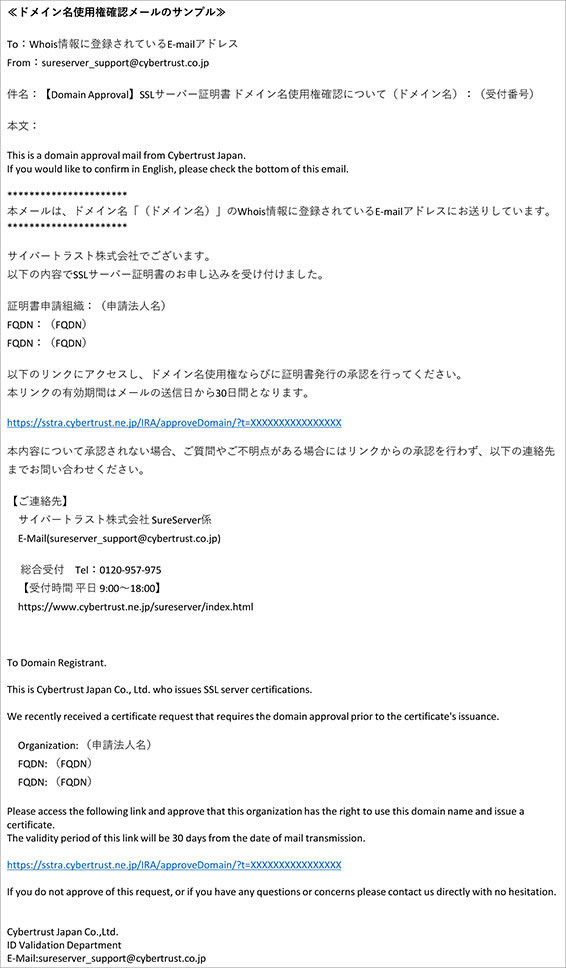
承認画面のサンプル
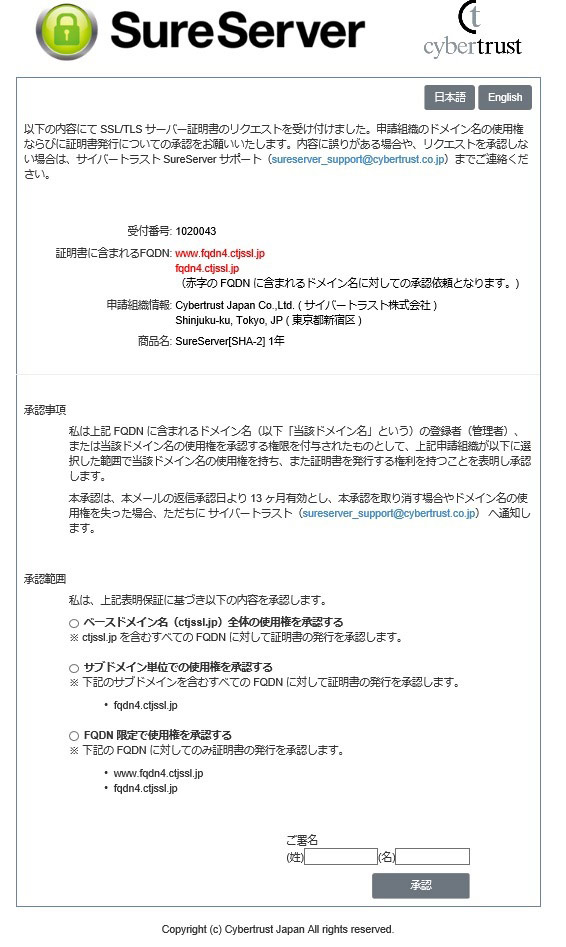
よくあるご質問「ドメインの承認範囲はどれを選べばいいですか?」
ベースドメイン名全体を選択すると、同じドメインで別のFQDNを申請する際に、ドメイン名の使用権確認が再利用(初回から13か月の間)できるというメリットがあります。

ドメイン名登録者がサイバートラストの審査メールに応答することでドメイン名の使用権の確認審査は完了します。 ドメイン名登録者にはサイバートラストから SSL/TLS サーバー証明書用の審査メールが届くことを前もって伝えておくといいですね。
つづいて、お申込み必要書類を作成します。 サイバートラストの Web ページから 2 つの書類をダウンロードします。
- iTrust EV SSL/TLS サーバー証明書 加入契約書同意書 ※新規お申し込みの場合
- 申請責任者登録書

ここで注意です。
第 3 回で行った「Sureboard(シュアボード)」の申請情報と同じ部署名を記入しないと書類の作り直しとなってしまいます。
念の為、「Sureboard」にログインして、ページ下部の証明書一覧から登録内容を確認しておきましょう。
iTrust SSL/TLS サーバー証明書 申請受付管理ポータル「SureBoard(シュアボード)」


ぼくは書類の部署名を間違えて、作業を 2 ~ 3 日遅らせたことがある

ウッ・・・。
つぎは申請責任者登録書を作成していきます。
書類上部の内容に目を通したら、申請責任者の記入を行っていきます。
こちらも「SureBoard」で証明書を申請した際の情報と同じ部署名を記入しましょう。

最後に、申請責任者権限確認・登録者を記入していきます。 ここは、申請責任者の直属の上司、または登記事項で確認可能な取締役以上の方のご記入と認印の押印が必要となります。事前に捺印を依頼しておきましょう。
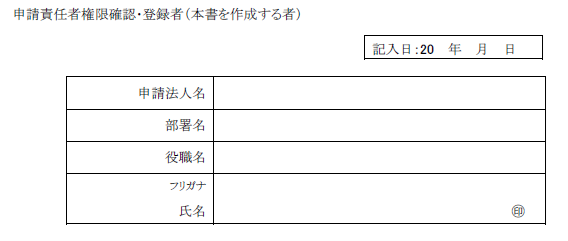

もしテレワークなど捺印タイミングを合わせる必要があるなら事前に相談しておくといいね
書類を作成したら「郵送」と「PDF」の送付を行います。
作成した 2 つの書類のスキャンをとって PDF データにします。PDF は、サイバートラストから届いた「お申込み必要書類のご案内」のメールに添付して送付しましょう。書類の原本は、「お申込み必要書類のご案内」メールに記載されている住所に郵送してください。
Point 郵送の前に PDF を送付しましょう!
作成した書類に不備がある場合もあります。書類を郵送する前に、書類の PDF をサイバートラストに送付して内容をチェックしてもらいましょう。書類の作り直しなどのリスクを防いだり、審査が早くなったりするメリットもあります。作成した書類を郵送する前に PDF データをメールで送付しましょう。
※書類原本の郵送は必須です。PDF だけでなく書類の郵送も必ず行ってください。
これで、SSL/TLS サーバー証明書の審査に必要な書類作業が完了しました。
次回は電話による審査を行います。
次回!SSL/TLS サーバー証明書の審査をうけてみよう<後編>

SSL/TLS サーバー証明書の準備チェックシート配布中!
「サイバートラストのサーバー証明書を利用したいが申請が不安!」、「申請の際に何をすればよいかわからない!」など、証明書発行の不安を解決する便利なチェックシートをご用意しております。サイバートラストの SSL/TLS サーバー証明書の申請の準備にぜひご利用ください。
















